Consulta Saldo por Estoque
Sumário
Este procedimento tem como objetivo, prestar as orientações para a consulta de log e saldo de estoque intermediário e final.
Este procedimento aplica-se ao setor de Produção, nas consultas aos saldos de estoque intermediário e final (estoque liberado para comercialização).
Pré-requisitos: N/A
N/A
Nesta tela, realizamos as consultas de saldo de estoque intermediário.
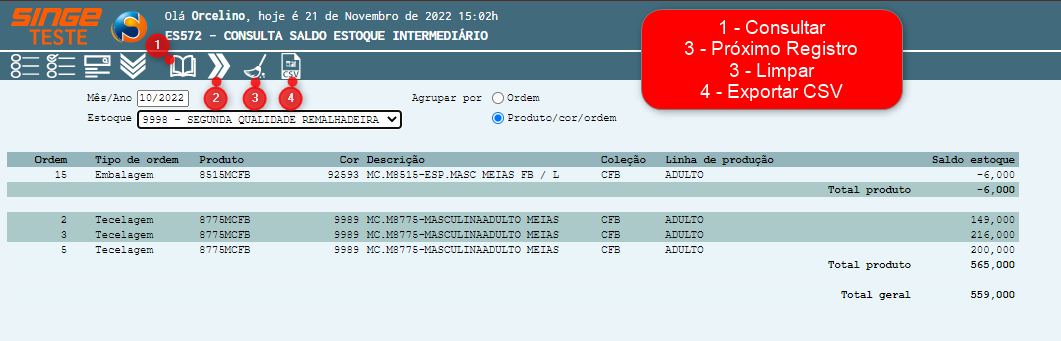
Figura 1: Tela ES572 – Consulta Saldo Estoque Intermediário
· Mês/Ano: Campo numérico em formato data (mm/aaaa)
· Estoque: Campo formato lista, com as operações de produção industrial
· Agrupar: Parâmetro que especifica a ordem da pesquisa
Para realizar a consulta de um estoque intermediário:
· Informe uma data/ano
· Selecione o estoque que deseja realizar a consulta
· Selecione a forma de agrupar a pesquisa
Após informar os dados em tela, basta clicar sobre o ícone Consultar  , para que o sistema atualize as informações em tela.
, para que o sistema atualize as informações em tela.
Para navegar entre os produtos do estoque, clique sobre o ícone Próximo  , para verificar os registros.
, para verificar os registros.
Para limpar os filtros para iniciar nova pesquisa, clique sobre o ícone Limpar  .
.
Caso necessite exportar para Excel, basta clicar sobre o ícone Exportar para Excel  .
.
ü Tela ES502 – Estoque por Produto
Nesta tela, realizamos a consulta de estoque final, por produto, baseada no mês/ano.
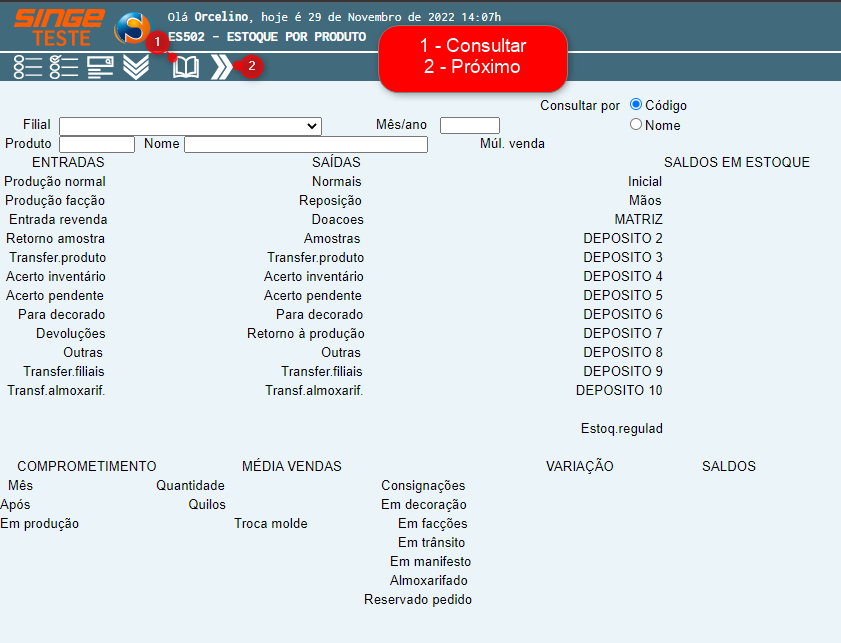
Figura 2: Tela ES502 – Consulta por Produto
Informando um dos filtros:
· Filial
· Código Produto
· Nome do Produto
· Mês/Ano de referência
Basta clicar sobre o ícone Consultar  , para o sistema listar as quantidades do produto, nos estoques finais. O sistema carregará a tela, com informações como:
, para o sistema listar as quantidades do produto, nos estoques finais. O sistema carregará a tela, com informações como:
· Saldo em estoque
· Entradas/Saídas
· Média de vendas
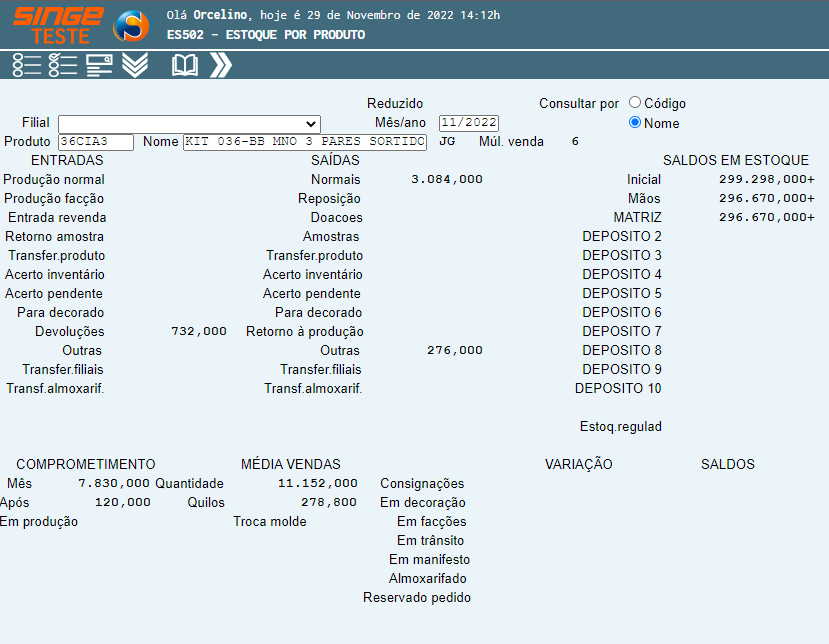
Figura 3: Tela ES502 – Consulta por Produto
Para navegar entre os produtos do estoque, clique sobre o ícone Próximo  , para verificar os registros.
, para verificar os registros.
Nesta tela, realizamos a consulta de estoque final, por produto/cor, baseada no mês/ano.
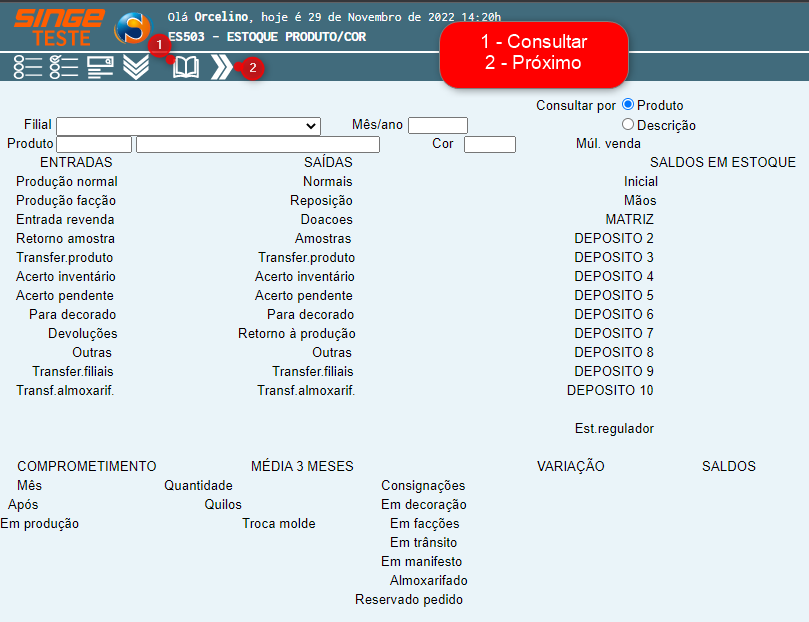
Figura 4: Tela ES503 – Estoque Produto/Cor
Informando um dos filtros:
· Filial
· Código Produto
· Nome do Produto
· Mês/Ano de referência
· Cor
Basta clicar sobre o ícone Consultar  , para o sistema listar as quantidades do produto/cor, nos estoques finais. O sistema carregará a tela, com informações como:
, para o sistema listar as quantidades do produto/cor, nos estoques finais. O sistema carregará a tela, com informações como:
· Saldo em estoque
· Entradas/Saídas
· Média de vendas
Para navegar entre os produtos do estoque, clique sobre o ícone Próximo  , para verificar os registros.
, para verificar os registros.
Nesta tela, podemos realizar a consulta dos Logs das movimentações de estoque.
A tela traz o número da ordem, o tipo de ordem, o produto, a cor, a descrição, o estoque, a data de referência, o turno, a data da movimentação, a hora que ocorreu a movimentação, o usuário que fez a movimentação, o tipo e a quantidade movimentada.
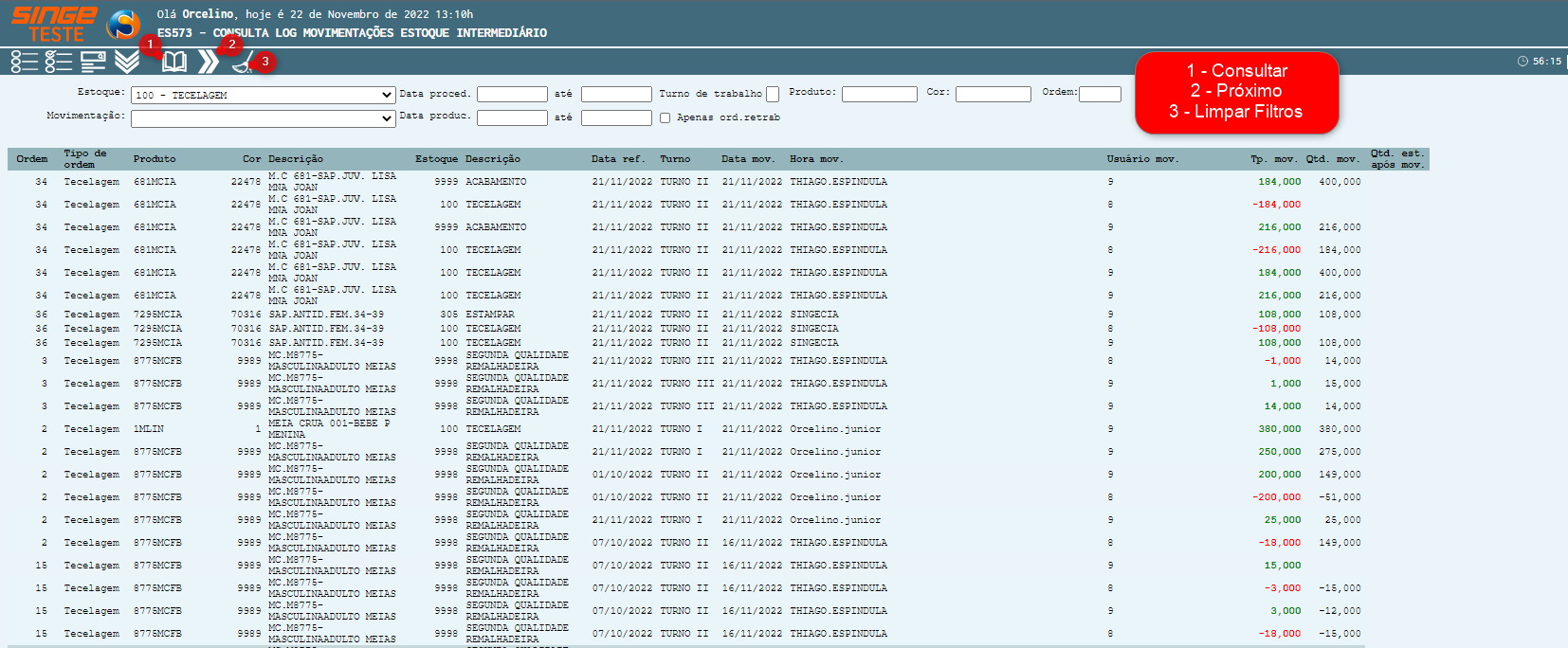
Figura 5: Tela ES573 – Consulta Log de Movimentação de Estoque Intermediário
As buscas podem ser feitas, utilizando os filtros:
· Estoque: Campo formato lista, com as operações de produção para escolha da pesquisa
· Movimentação: Campo formato lista, com os tipos de movimentação para escolha da pesquisa
· Data procedimento: Campo numérico no formato data (dd/mm/aaaa)
· Turno de trabalho: Campo formato lista, com os turnos de produção
· Produto: Campo alfa numérico
· Cor: Campo numérico para receber um código de cor
· Ordem: Campo numérico para receber o número de uma ordem
· Apenas ordem de retrabalho: Parâmetro para refinar a busca só por ordens de retrabalho.
Informando os parâmetros para a tela realizar a busca, basta clicar sobre o ícone Consultar  .
.
Para navegar entre os registros, basta clicar sobre o ícone Próximo Registro  .
.